- فتح فيديو عن طريق نسخ ولصق رابط الفيديو من أي موقع باستخدام برنامج الترجمة المرئية (Subtitle Edit)
- كيف يمكن ترجمة فيديو من يوتيوب مباشرة باستخدام برنامج الترجمة المرئية (Subtitle Edit)؟
- كيفية دمج الترجمة مع الفيديو باستخدام برنامج الترجمة المرئية (Subtitle Edit)
- كيفية إخفاء وإظهار الإشارات الصوتية (wave form) من واجهة برنامج الترجمة المرئية (Subtitle Edit)
- كيفية إخفاء وإظهار شاشة الفيديو من واجهة برنامج الترجمة المرئية (Subtitle Edit)
يُعد يوتيوب أكبر موقع لمشاركة الفيديو على الإنترنت، ويسمح لأي شخص برفع مقاطع الفيديو للمشاهدة الخاصة أو العامة؛ فيقصده المترجم المتخصص في مجال الترجمة المرئية للحصول على المحتوى المرئي للتدريب على السترجة (الترجمة المرئية) أو لبناء معرض أعمال، وقد تحدثنا عن كيفية تحميل فيديو من يوتيوب والحصول على ملف (SRT) في هذا المقال:
شرح القائمة الفرعية (Video) لبرنامج الترجمة المرئية (Subtitle Edit 3.6.4)
تحتوي القائمة الفرعية (Video) على العديد من الخيارات التي تُمكن المُستخدِم من فتح ملف الفيديو بأكثر من طريقة، وتمكنه من غلق ملف الفيديو فقط بدون المساس بالملف النصي (SRT)، كما أُتيح في هذا الإصدار ميزة دمج النص مع ملف الفيديو وهذه الميزة موجودة أيضًا في الإصدار رقم (3.6.2) لبرنامج الترجمة المرئية (Subtitle Edit).
خيارات القائمة الفرعية (Video)
- (Open Video File): يُتيح هذا الخيار فتح أحد ملفات الفيديو المُحملة مسبقًا على جهاز الكمبيوتر.
- طريقة فتح فيديو من يوتيوب باستخدام برنامج الترجمة المرئية (Subtitle Edit)
- انسخ رابط الفيديو.
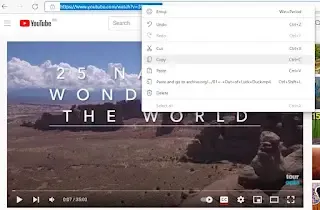.webp)
- (Close Video file): اغلق ملف الفيديو.
- (Generate video with burned-in subtitle): ادمج الحاشية (الملف النصي)
مع ملف الفيديو وتسمى هذه العملية أيضًا بالإسقاط أو الحرق.
- (Open Video from URL): افتح ملف فيديو من خلال الرابط: يمكن فتح أي فيديو من أي موقع بشكل مباشر عن طريق نسخ ولصق رابط الفيديو ثم اختيار (Open Video from URL)
طريقة دمج الحاشية (الملف النصي) مع الفيديو:
- حمِّل الفيديو واحفظه. افتح برنامج (Subtitle Edit) لأي إصدار من هذه الإصدارات (3.6.2) أو (3.6.4) أو نسخة (Bita zip).
- افتح الفيديو باستخدام الخيار (Open video file)، ثم افتح ملف (SRT).
- اختر (Generate Video with burned-in subtitle).

- احصل على الترجمة (النص) المُدمجة مع الفيديو بالضغط على (Open containing folder).
- (Show/ hide wave form): إظهار أو إخفاء شكل الإشارات الصوتية (الموجات الصوتية) أو ما يُسمى بتراك الصوت.
- (Show/ hide Video): إظهار أو إخفاء شاشة عرض الفيديو في واجهة البرنامج.



%203.webp)

%207.webp)

عبر عن رأيك، شاركنا.